
前回までの連載ではNote Gridだけに注目して解説を行ってきましたが、Note GridはPoly Gridと組み合わせることでさらに高度な応用が可能になります。今回はこれらのGridデバイスを連携して使う方法について掘り下げていきましょう。なお、今回作成するパッチについて最初にイメージをつかんでもらうために、完成形の動作を収録した動画を用意してみました。参考にしてください。
Note Gridからベロシティを送りPoly Gridで受け取る
Gridデバイスの連携において重要になるのは、Note GridからPoly Gridへ向けてどのようにしてデータを伝えるかという伝達手段の選択です。今まではピッチとゲートだけをデータとして扱ってきましたが、ここで3つ目の要素としてベロシティに登場してもらいます。
Note Gridからベロシティを出力するには、Note Outモジュールの上から3番目のポートを使います。
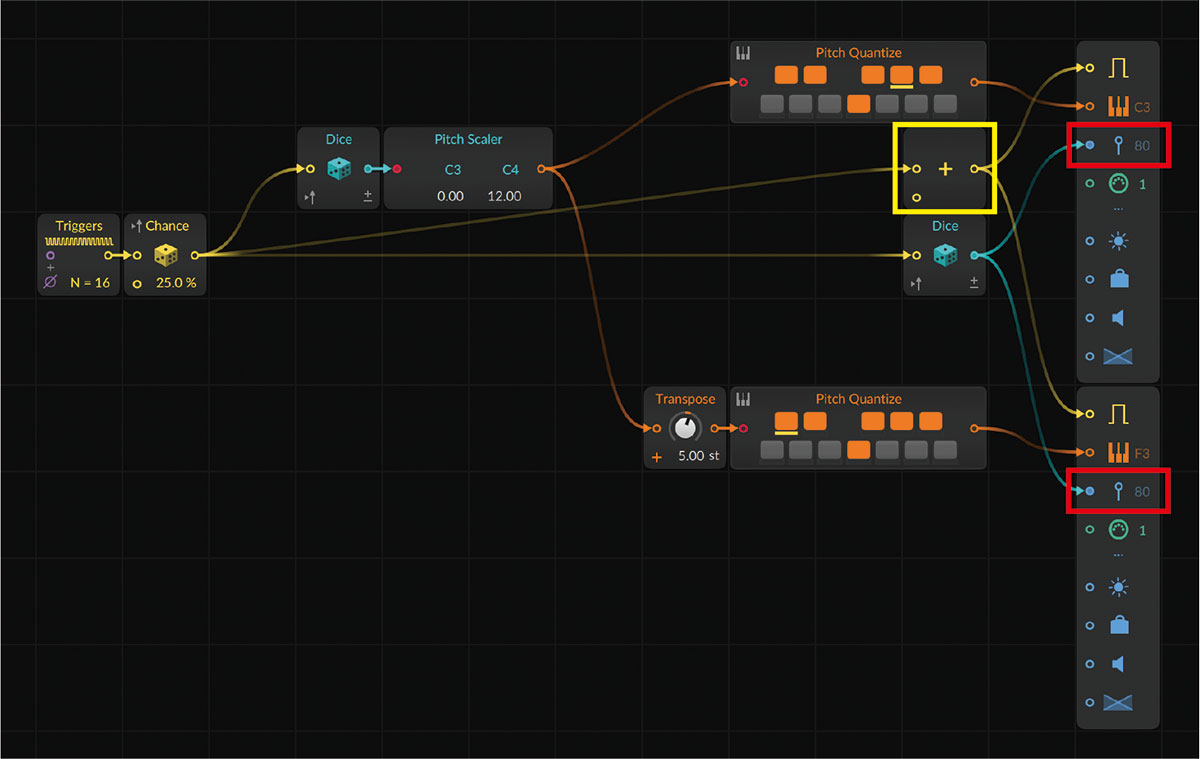
このパッチではランダムな和音のピッチとゲートを生成しつつ、それと同時にランダムなベロシティも出力しています。使用しているモジュールはいずれも本連載の第1/2回で使用したものばかりですので、詳しい解説は省きますが、唯一Transposeモジュールだけが初登場になります。これはPitchカテゴリーのモジュールで、単純にピッチ信号のトランスポーズを行うものです。ここでは5半音上げてからPitch Quantizeモジュールにかけることで、スケールに沿った和音の構成音を作り出しています。
これを受け取るPoly Grid側は、ひとまず下の画像のようにしてみました。OscillatorカテゴリーのWavetableモジュールをメインに据えた簡単なウェーブテーブル音源です。EnvelopeカテゴリーのADモジュールでエンベロープをかけてから、Audio Outモジュールに出力しています。
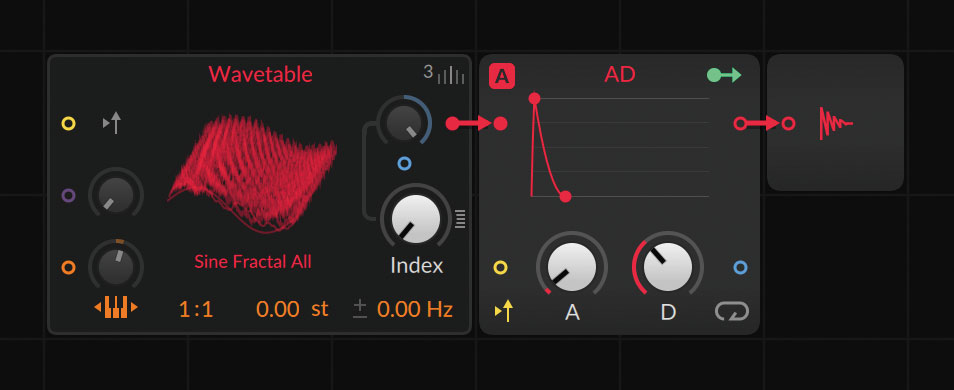
パッチングは以上ですが、オプションの設定が幾つかあります。まずはグリッドの背景部分をクリックして、インスペクターパネルにPoly Gridのオプションを表示させます。ここで“Voices”の値を10ぐらいにまで増やしておきましょう。これを設定しておかないと、そもそも和音を鳴らすことができません。
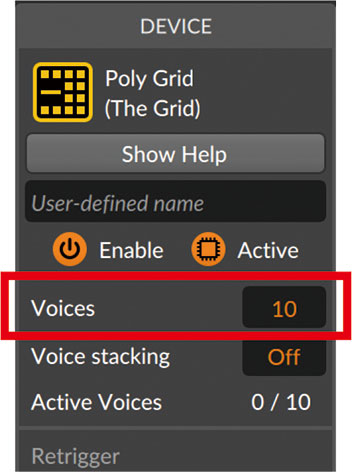
もう一点、Audio Outモジュールのオプションにある“Clipping”をOffにしておくことをお勧めします。これを行っておかないとPoly Grid内でクリッピングが発生するため、和音を鳴らすと簡単に音割れを起こしてしまいます。これをOffにしたうえで、トラック側のレベル調整やリミッターの適用によって調整を行うのがよいでしょう。
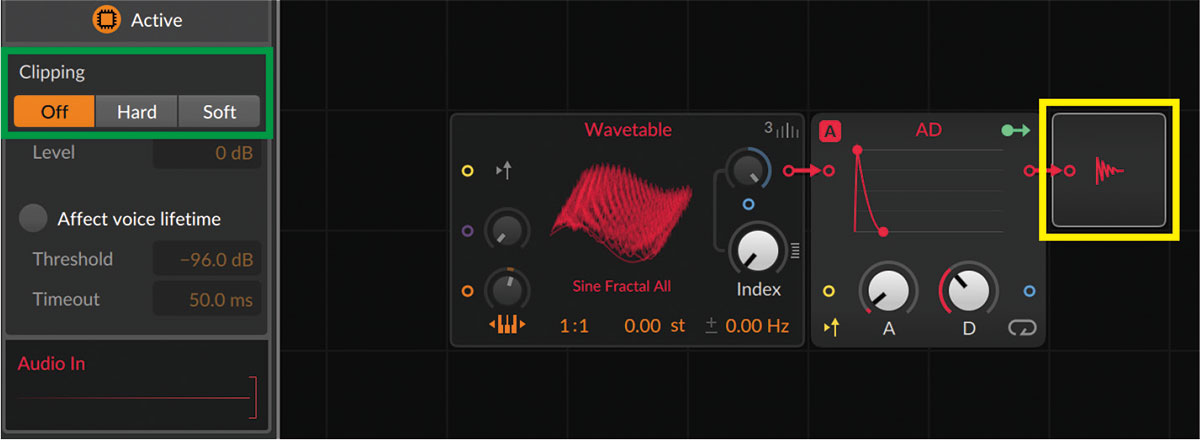
これでひとまず音は鳴るようになりました。次はベロシティを受け取る部分を作りましょう。ベロシティをPoly Grid内で受け取るにはI/OカテゴリーのVelocity Inモジュールを使います。
ベロシティは、一般的にはノートの強さを伝えるために使われますが、これをどのように解釈するかはPoly Gridの組み方次第であり、自由に使うことができます。筆者がよくやるのは、次の画像のようにベロシティによってエンベロープの長さを変化させるというものです。Modulator OutモジュールによってADエンベロープのAttack/Decay値を操作し、低いベロシティ値では短くキレのある音が、高いベロシティ値では長く滑らかな音が出るようにします。
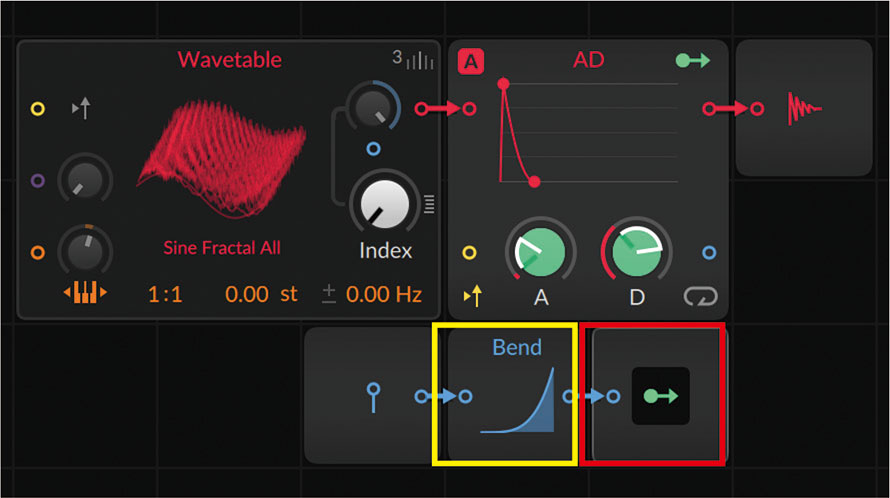
本連載の過去の回ではGate Lengthモジュールによって音の長さを操作していましたが、このようにエンベロープを操作した方が自然で滑らかな変化を作り出せるため、個人的には好んでよく使っています。
また、ここではLevelカテゴリーのBendモジュールを使って値に偏りを与えるというテクニックも使っています。音長のようなパラメーターを単純な乱数で制御すると、どうしても長い音の方が目立ちがちになります。Bendモジュールを使って値を小さな方へ偏らせることで、短い音を多めに鳴らしながら、たまに低い確率で長い音が入ってくる……というような、ちょうど良いバランスを作り出すことができます。
Note GridとPoly Gridの使い分け、ティンバーを使った音色変化
ここで、“ベロシティを使わずに次の画像のようにPoly Grid側でランダマイズさせるモジュールを使って変化させてはいけないのか?”と疑問に思う方もいるかもしれませんが、これは異なる挙動になります。
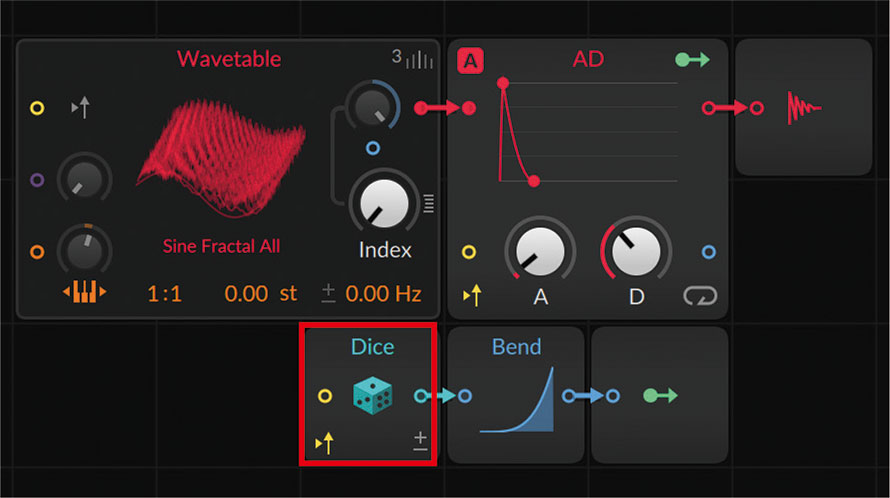
このようにPoly Grid側で乱数を生成すると、ノートごとに異なる乱数が適用されるため、和音を鳴らした場合に、和音の構成音ごとに音長がバラバラになるという挙動になってしまいます。
このように、Note GridとPoly Gridは似たようなことをやっているように見えて、それぞれの役割には違いがあります。この辺りの使い分けがうまくできるようになってくると、Gridシステムの使いこなしがまた一段と楽しくなってくるでしょう。
ベロシティの次はティンバー(Timbre)を使ってみます。これはNote Outモジュールの5番目にあるポートで、ライトのようなアイコンで示されているものです。
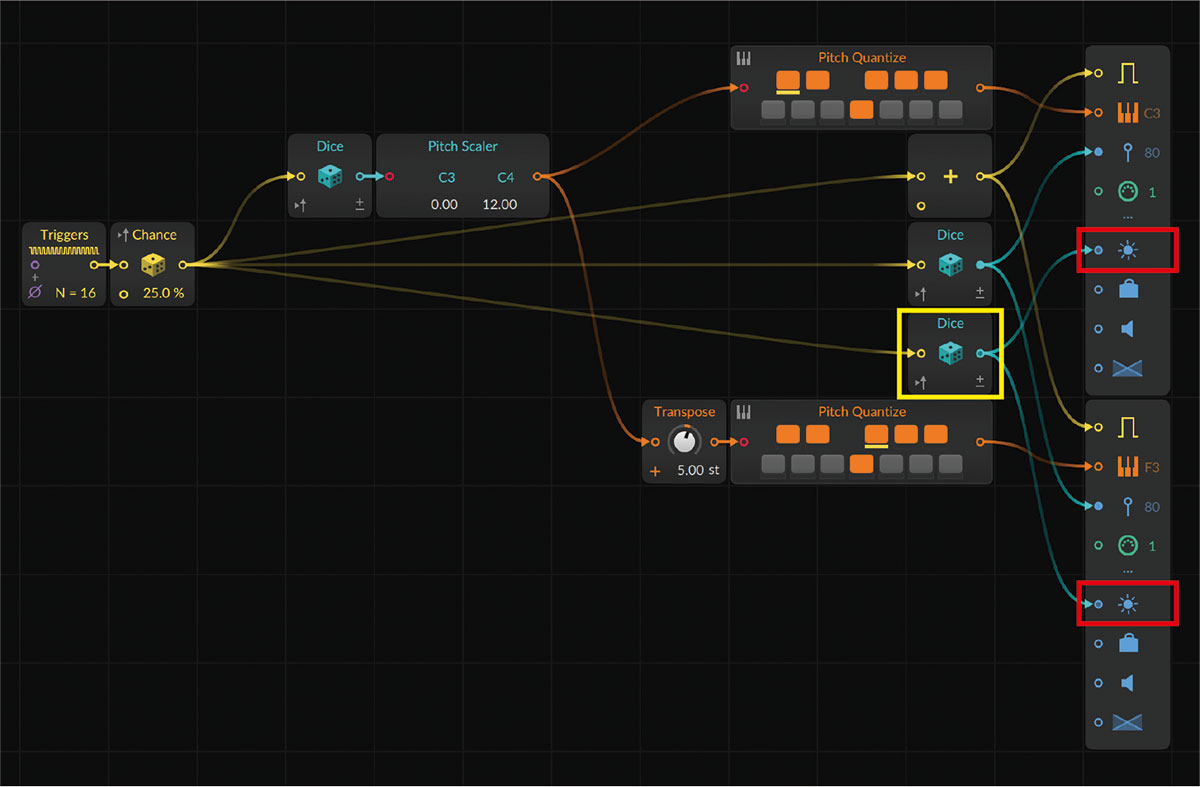
Bitwigにおけるティンバーは音色を変化させるための汎用的なパラメーターで、その使い道は定義されていません。これもユーザーが自由に使うことを許されているパラメーターです。Note GridからPoly Gridに伝えたいデータが複数あり、既にベロシティはほかの用途に使用してしまっているという場合には、ティンバーを使うようにするとよいでしょう。
ここではWavetableモジュールの波形選択にティンバーを適用することにしました。これも個人的にお気に入りの手法の一つで、簡単なパッチングでダイナミックな音色の変化を作り出せるので多用しています。ここでは波形として“Sine Fractal All”を使っていますが、FMシンセのような倍音成分の変化を、FMシンセの小難しさ抜きに楽しむことができてお得です。
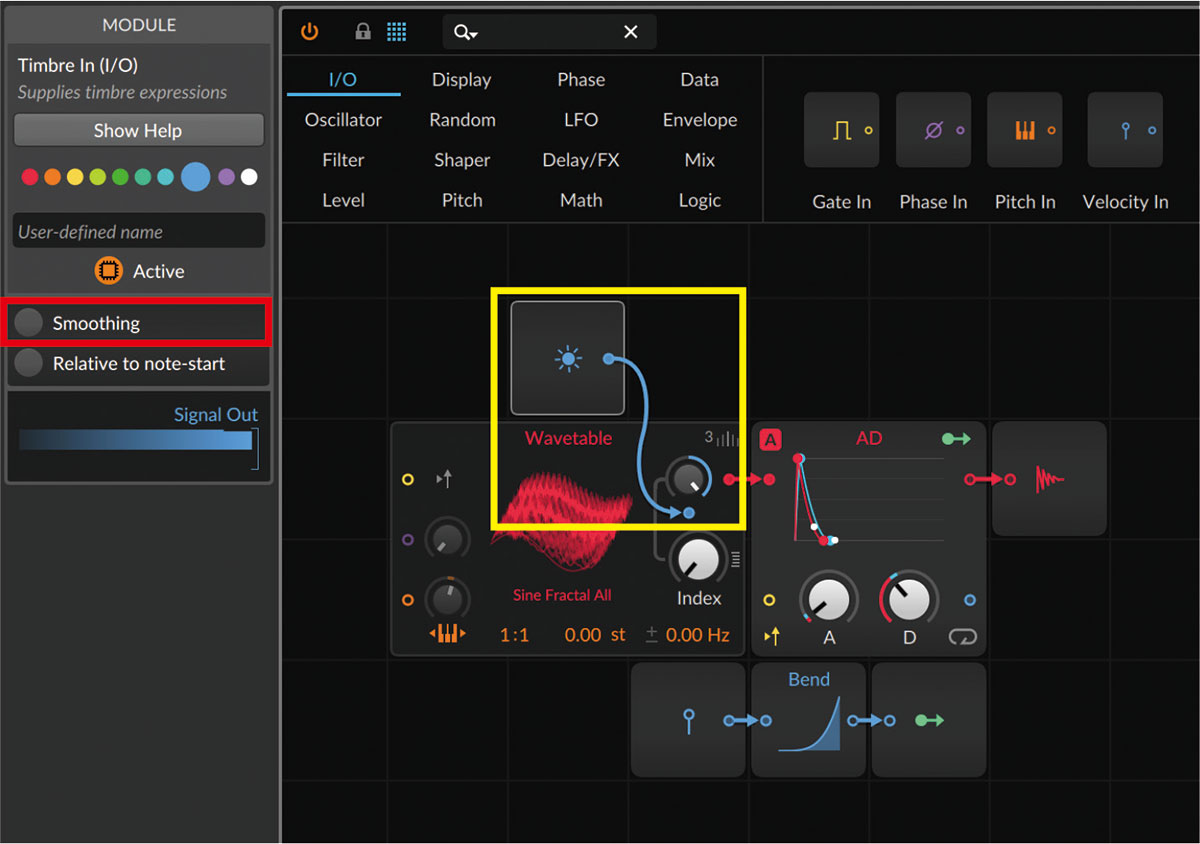
今回紹介したNote GridとPoly Gridの主な連携部分は以上になりますが、動画で紹介している完成形には、さらにちょっとした味付けが追加されています。
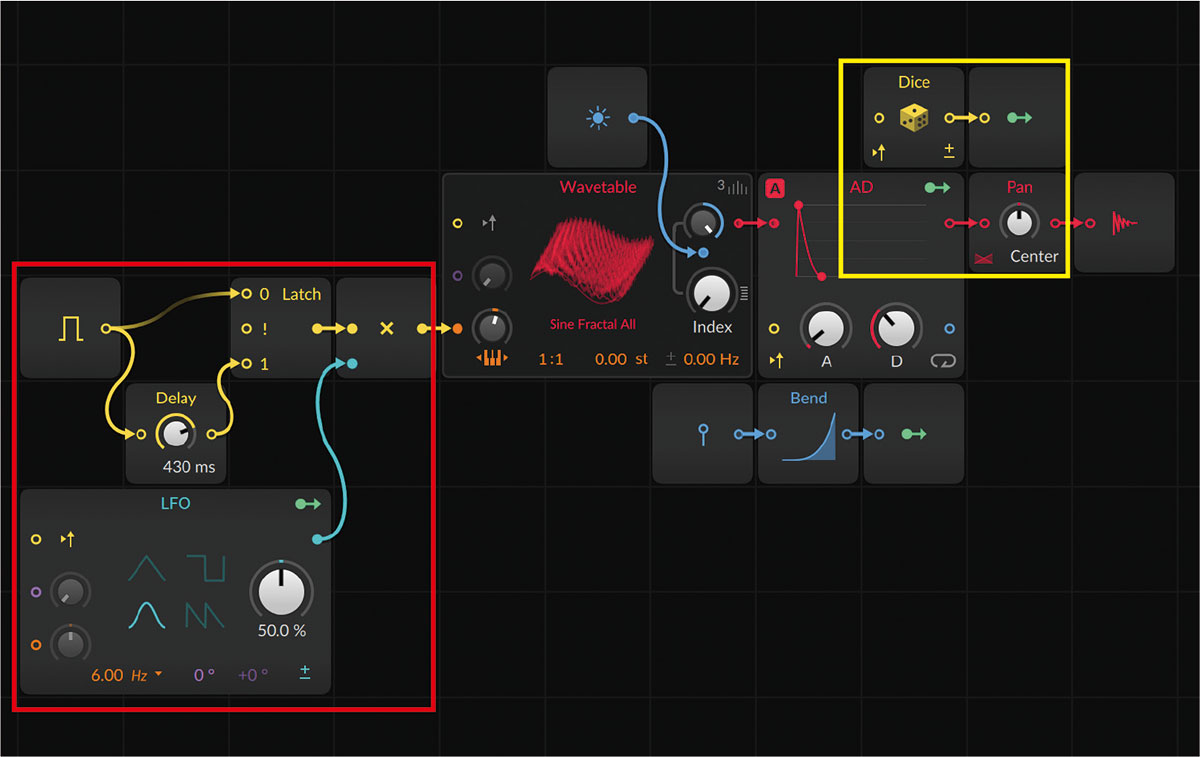
この辺りの詳しい解説は、誌面の都合上、また別の機会に譲ることにしましょう。私の連載はひとまず今回で終了となります。お付き合いいただきありがとうございました。
Keijiro Takahashi
【Profile】コンピュータ・グラフィクスのエンジニアリングを専門としながら、音楽制作の知識と経験を活かしオーディオ・ビジュアルの分野で横断的な活動を展開しているテクニカル・アーティスト。ゲーム・エンジンUnityを使用したVJシステムの開発を経て、TEENAGE ENGINEERINGのOP-Zではビジュアル制御システムの開発協力を行なった。Bitwig StudioコミュニティではGridシステムを使用したジェネラティブ・ミュージックの模索が注目を集めている。
【Recent work】
『G.M.C.1』
Keijiro Takahashi
BITWIG Bitwig Studio

LINE UP
Bitwig Studio:
フル・バージョン/ダウンロード版:50,875円|クロスグレード版またはエデュケーション版:34,100円|12カ月アップグレード版:20,900円
REQUIREMENTS
▪Mac:macOS 10.14以降、macOS 12、INTEL CPU(64ビット)またはAPPLE Silicon CPU
▪Windows:Windows 7(64ビット)、Windows 8(64ビット)、Windows 10(64ビット)、Windows11、Dual-Core AMDまたはINTEL CPUもしくはより高速なCPU(SSE4.1対応)
▪Linux:Ubuntu 18.04以降、64ビットDual-Core CPUまたはBetter ×86 CPU(SSE4.1対応)
▪共通:1,280×768以上のディスプレイ、4GB以上のRAM、12GB以上のディスク容量(コンテンツをすべてインストールする場合)、インターネット環境(付属サウンド・コンテンツのダウンロードに必要)



